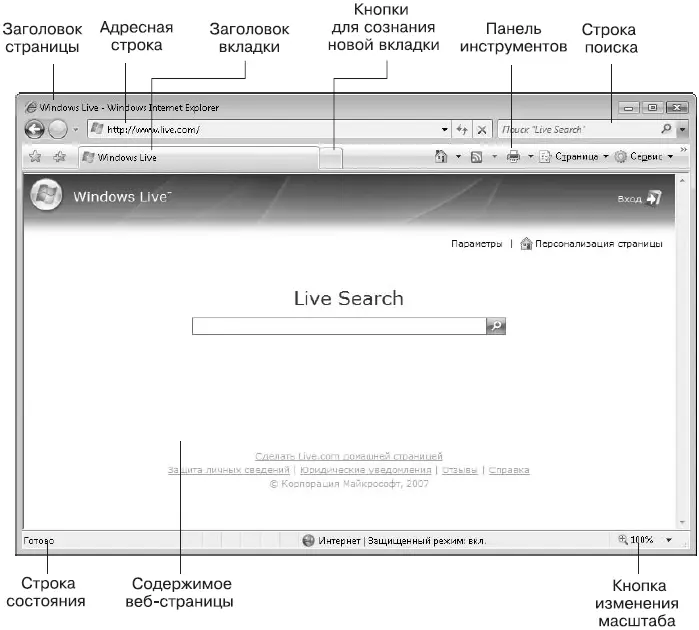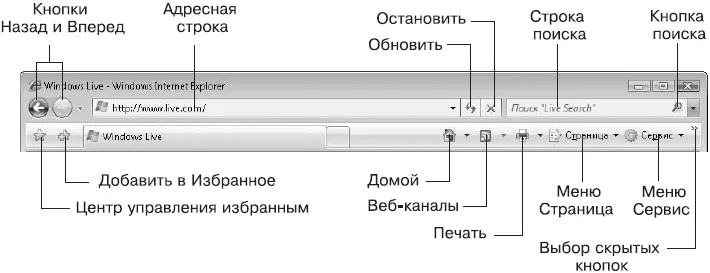□ Название протокола.Префикс http:// указывает, что объект является веб-страницей, доступ к которой осуществляется по протоколу HTTP. При вводе URL в адресную строку вручную этот префикс почти всегда можно опустить. В Интернете используются и другие префиксы. Например, для ссылок на адрес электронной почты используется префикс mailto:, а ftp: применяется в ссылках на файлы, доступ к которым осуществляется по протоколу передачи файлов.
□ Адрес узла (его доменное имя).В приведенном выше примере веб-страница размещена на сайте www.microsoft.com.
□ Путь к странице.Запись /rus/windows/products/windowsvista/default.mspx – это путь к файлу (названия папок) и его имя. Если данная часть URL отсутствует, то имеется в виду главная страница сайта.
Первое знакомство с Internet Explorer 7
Для просмотра размещенных в Интернете веб-страниц служат браузеры (обозреватели) – специальные программы, умеющие загружать веб-страницы на ваш компьютер, отображать их и выполнять переходы по ссылкам. В состав Windows Vista входит седьмая версия программы Internet Explorer, обладающая новыми функциями: поддержкой вкладок для просмотра веб-страниц, встроенной строкой поиска, поддержкой веб-каналов (RSS), новыми средствами безопасности и др.
Значок программы Internet Explorer обычно имеется в верхней части меню Пуск,но вы можете также запустить ее с помощью команды Пуск ► Все программы ►Internet Explorer. Если в момент запуска обозревателя будет отсутствовать подключение к Интернету, то появится окно установки соединения, после чего начнется загрузка домашней страницы, которой по умолчанию является поисковый сервер компании Microsoft. В этом случае окно обозревателя может иметь вид, показанный на рис. 3.4.
Как и в Проводнике,в Internet Explorer 7 меню программы по умолчанию скрыто, а все основные действия выполняются с помощью кнопок на панели инструментов (рис. 3.5).
Рассмотрим основные элементы панели инструментов Internet Explorer.
□ Назад.Возврат к предыдущей просмотренной странице. Эту кнопку можно нажимать несколько раз для перехода к нужной странице.
□ Вперед.Отмена действия, выполненного с помощью кнопки Назад.
□ Обновить.Повторная загрузка страницы.
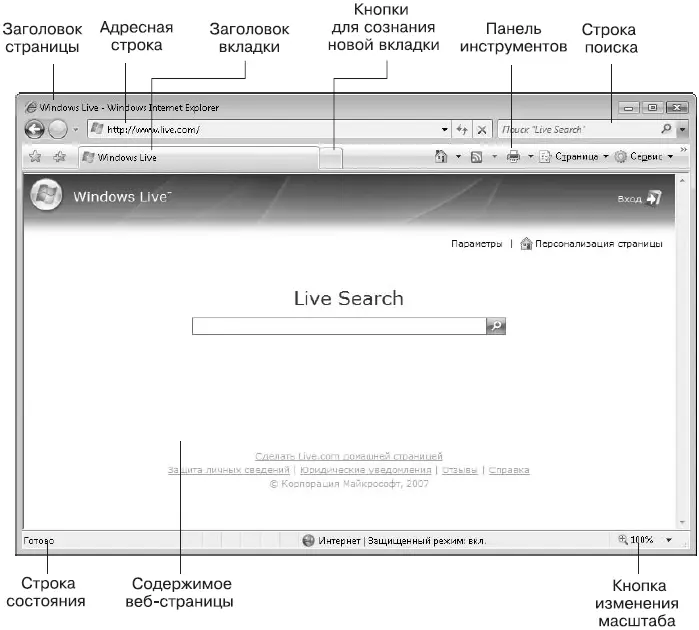
Рис. 3.4.Обозреватель Internet Explorer 7
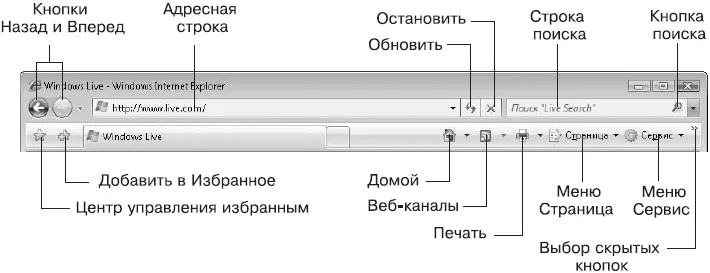
Рис. 3.5.Панель инструментов Internet Explorer
□ Остановить.Прерывание загрузки страницы, если этот процесс длится слишком долго.
□ Строка поиска.Позволяет ввести текст поискового запроса. После нажатия кнопки поиска или клавиши Enter будет выполнен поиск с использованием установленного по умолчанию поискового сервера.
□ Центр управления избранным.Открывает панель, включающую в себя вкладки Избранное , Веб-каналыи Журнал.
□ Добавить в избранное.Позволяет добавить текущую страницу или набор страниц в папку Избранное.
□ Домой.Переход на домашнюю страницу. Щелчок кнопкой мыши на стрелке справа от кнопки открывает меню управления домашними страницами.
□ Веб-каналы.Просмотр веб-каналов, имеющихся на текущей странице.
□ Печать.Печать текущей страницы. Щелкнув кнопкой мыши на стрелке справа от кнопки, можно выполнить предварительный просмотр и настройку параметров страницы.
□ Страница.Щелчок на этой кнопке открывает меню управления текущей страницей.
□ Сервис.Данная кнопка открывает меню для управления и настройки Internet Explorer.
□ Справка.Вызов справки по Internet Explorer.
Для начала навигации в Интернете используйте один из следующих способов.
□Введите URL нужной страницы в адресную строку, после чего нажмите клавишу Enter. При вводе адреса Internet Explorer может выполнять автозаполнение, автоматически подставляя похожие ссылки из тех, которые были введены вами ранее.
□Воспользуйтесь одной из ссылок на вкладке Избранное.
□Введите текст запроса в строку поиска и нажмите кнопку Поискили клавишу Enter.
Навигация с использованием вкладок
После загрузки нужной страницы или результатов поиска следует щелкать кнопкой мыши на имеющихся ссылках, чтобы просмотреть связанные страницы.
Читать дальше
Конец ознакомительного отрывка
Купить книгу